9 大 Android 系統 PDF 掃描儀應用程式
2025-08-06 14:53:58 • 分類: PDF 行動應用程式 • 經過驗證的解決方案
Android 系統智慧型手機和平板電腦配備高解析度攝像頭,可用於快速掃描任何紙本檔案,並將其轉換為 PDF 格式。有時候,使用者手邊沒有專用的掃描儀,但需要快速將紙本檔案轉換為 PDF 檔案。怎麼辦?Google Play 商店中提供了許多適用於 Android 系統應用程式的免費 PDF 掃描儀,這些掃描儀具備不同的功能,能夠滿足使用者的不同需求。請看清單。
如果您還需要一個性能出色的 Android 系統 PDF 編輯器,請免費下載 Android 系統專用 Wondershare PDFelement 試試吧。
最佳 Android 系統 PDF 掃描儀應用程式
1.CamScanner - 手機 PDF 建立工具
CamScanner 是一個檔案掃描及共享應用程式。此應用程式可以將收據、發票和票據等紙本檔案掃描為 PDF 格式。其具備智慧型裁剪和自動優化功能,因此生成的 PDF 品質優異。
此應用程式的主螢幕是您已掃描的項目庫。點擊任一項目,即可查看 PDF 檔案的內容。點擊螢幕頂部的放大鏡,即可搜尋 PDF 檔案。如需攝影,只需點擊螢幕底部的攝影機圖示即可。攝影時點擊齒輪圖示,即可選擇網格、閃光燈、聲音、水平儀、圖片方向和圖片大小等選項。您也可以選擇單頁或多頁。攝影完成後,此應用程式會自動檢測檔案的邊界。接下來,您可以選擇例如自動、原始、變亮、魔術色彩、灰色模式以及黑白等不同的模式。您還可以選擇將照片向左或向右旋轉。您也可以調整對比度、亮度和細節。
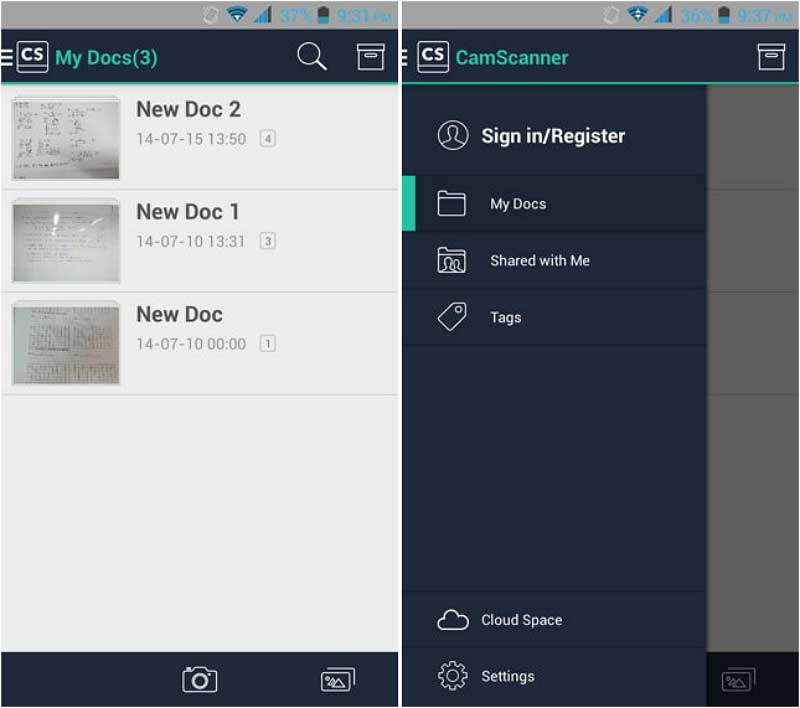
優點:
- CamScanner 設計美觀、簡潔。
- 此應用程式非常易於使用。
- 其圖片優化功能可製作出清晰的圖片。
- 其還包含許多適合個人和企業使用者的實用功能。
缺點:
- 有些功能需要付費訂閱。例如,光學字元辨識(OCR,一種從圖片中擷取文字的功能)僅供進階使用者使用。進階使用者需每月支付 4.99 美元或每年支付 49.99 美元。
- 使用免費版本生成的 PDF 檔案,每頁底部都有一個「由 CamScanner 生成」的浮水印。
- 此應用程式也包含廣告。
2.Handy Scanner 免費 PDF 檔案建立工具
Handy Scanner 是一種將檔案掃描為 PDF 檔案的工具,支援使用 Android 系統手機或平板電腦掃描檔案。此應用程式支援匯出功能。當您透過 Dropbox、Google Drive、電子郵件或藍牙共享檔案時,您可以任意選擇使用 PDF 格式還是 JPEG 格式。另外,將檔案共享至 Google Docs 時,可以使用 OCR 功能。
開啟此應用程式後,您將看到主畫面,其中包含先前已掃描檔案的圖片。如需攝影,只需點擊左下角的攝影機圖示即可。此應用程式支援使用者進行多次掃描。掃描檔案時,可以在右下角找到諸如閃光燈和網格之類的設定。掃描完成後,只需點擊查看按鈕即可。接下來,此應用程式會自動檢測頁面的邊界。也可以使用諸如列印就緒、黑白、灰度、顏色和對比度優化等後處理濾鏡。
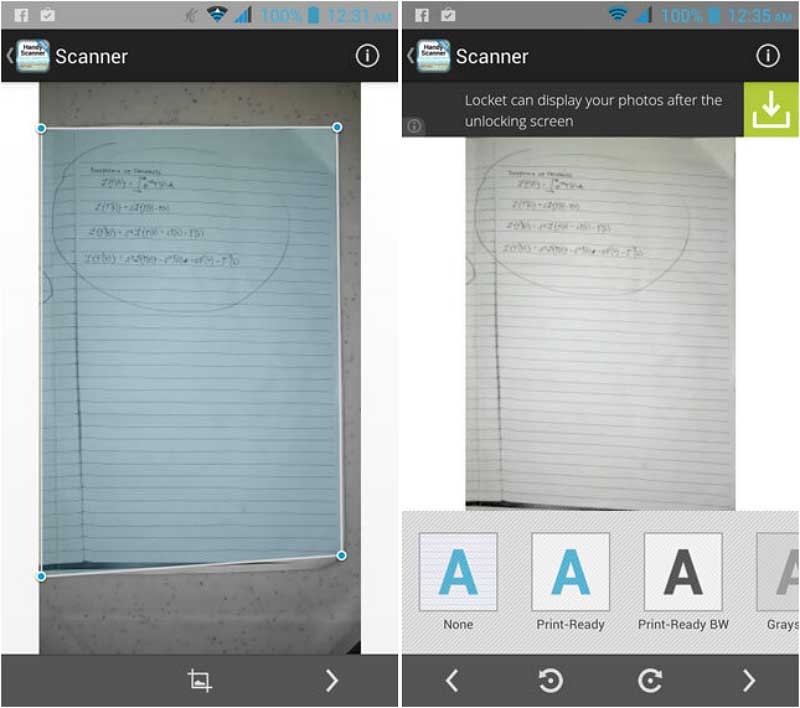
優點:
- 拍攝照片並儲存後,您可以透過選擇邊框和套用濾鏡來編輯圖片。
- 除了在此應用程式中拍攝照片之外,您還可以選擇直接從圖片庫匯入照片。匯入的照片可以進行裁剪,也可以套用濾鏡,使圖片效果更佳。這些照片可以使用此掃描儀掃描為 PDF 格式。
缺點:
- 此應用程式包含廣告,會分散您的注意力,您需要升級至完整版本,才能移除廣告。
- 此外,此免費應用程式最多只能給 20 份檔案攝影。
3.Droid Scan Pro PDF
Droid Scan Pro PDF 也是 Android 系統 PDF 掃描應用程式,可將手機或平板電腦轉換為移動掃描儀。此應用程式的主畫面是一個功能表,包含以下選項:匯入、攝影、掃描、設定、關於、反饋。「匯入」選項用於新增來自不同來源的圖片。您可以從 Google Drive、Dropbox 或裝置庫中選擇檔案。其支援 turbo 匯入模式,能夠一次同時選擇大量圖片。顧名思義,「攝影」選項用於掃描紙本檔案。攝影完成後,此應用程式會自動檢測檔案的邊緣,以備裁剪。您也可以選擇低、中、高和超高解析度。
「掃描」選項用於查看所拍攝的所有圖片,並查看圖片內容。在這裡,您可以將圖片匯出為 PDF 格式或 JPEG 格式。如果需要,您還可以透過點擊底部的「轉換」按鈕,重新編輯圖片。最後,您可以透過移動、移除或重新排序來管理您的檔案。

優點:
- 此應用程式設計精美,功能獨特。此應用程式的使用者介面設計簡潔,外觀賞心悅目。
- 此應用程式能夠準確地檢測檔案的邊界。
缺點:
- 掃描的照片比原始照片暗。但此問題可能會在未來的更新中得以解決。
4.免費 Quick PDF Scanner
Google Play 商店中提供的 Quick PDF Scanner 應用程式,能夠高效掃描、匯出和共享 PDF 檔案。此應用程式的主畫面上顯示了兩個主要功能,即匯入和拍攝。主畫面下方,是整理在一起的已掃描檔案,便於存取。此應用程式支援從 Google Drive 和 Dropbox 等雲端服務匯入檔案。使用手機或平板電腦的攝影機拍攝的照片也可以匯入。點擊「拍攝」按鈕,即可前往拍攝紙本檔案的螢幕。掃描檔案後,此應用程式能夠檢測到需要裁剪的邊緣。
此掃描儀應用程式具備內建的編輯工具,可在您掃描檔案後存取。可用的濾鏡包括壓印、復古、黑白、漂白、瞬間、拿鐵、藍色、光刻和 x-process。使用自動著色、曝光、暈影、對比度和陰影等進階設定,也可以在此應用程式中進行調整。
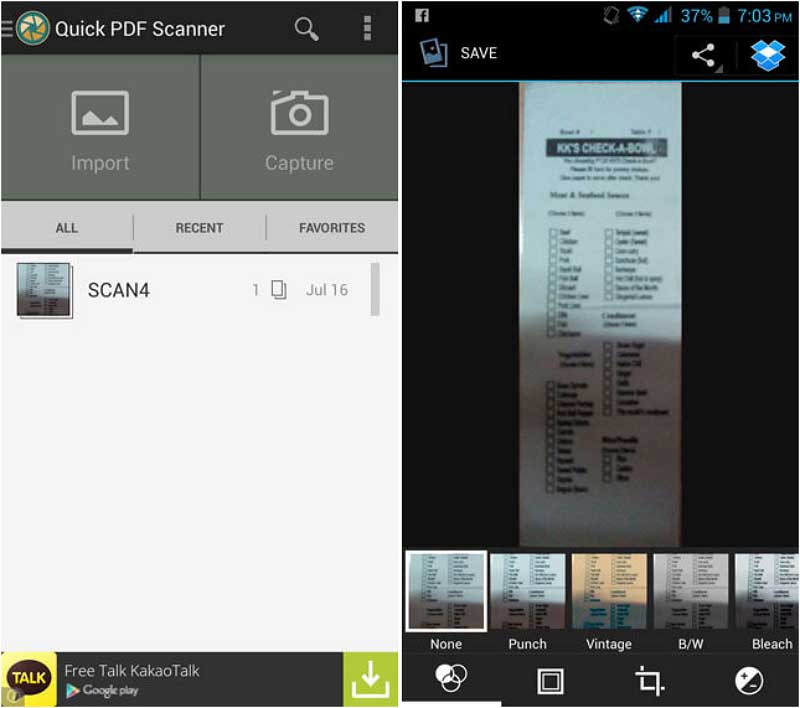
優點:
- 值得一提的是,此應用程式的設計非常新穎。
- 其使用多種內建濾鏡,掃描檔案快捷、方便。
- 此應用程式支援 BMP、GIF、PNG、WEBP 和 JPEG 圖片,因此匯入其他來源的照片完全沒有問題。
缺點:
- 偶爾會有一些錯誤導致此應用程式當機。
- 此應用程式的螢幕底部包含可見的廣告。
5.Genius Scan - PDF 掃描儀
Genius Scan 使 Android 系統智慧型手機和平板電腦使用者可以快速拍攝檔案照片,並將掃描結果以 JPEG 或 PDF 格式透過電子郵件傳送。Genius Scan 的主要功能是頁面幀檢測和透視校正。開啟此應用程式時,您可以看到兩個標籤:掃描和檔案。螢幕的中心是圖片。拍攝檔案照片後,其會立即前往「掃描」標籤。您可以稍後將其轉移至「檔案」標籤。
攝影機按鈕位於螢幕底部。掃描後,此應用程式能夠智慧檢測照片中多餘的部分,以便裁剪。此外,您可以對照片進行黑白和顏色優化設定。您也可以向左或向右旋轉照片。此外,掃描的檔案可以使用 JPEG 或 PDF 格式匯出至電子郵件。
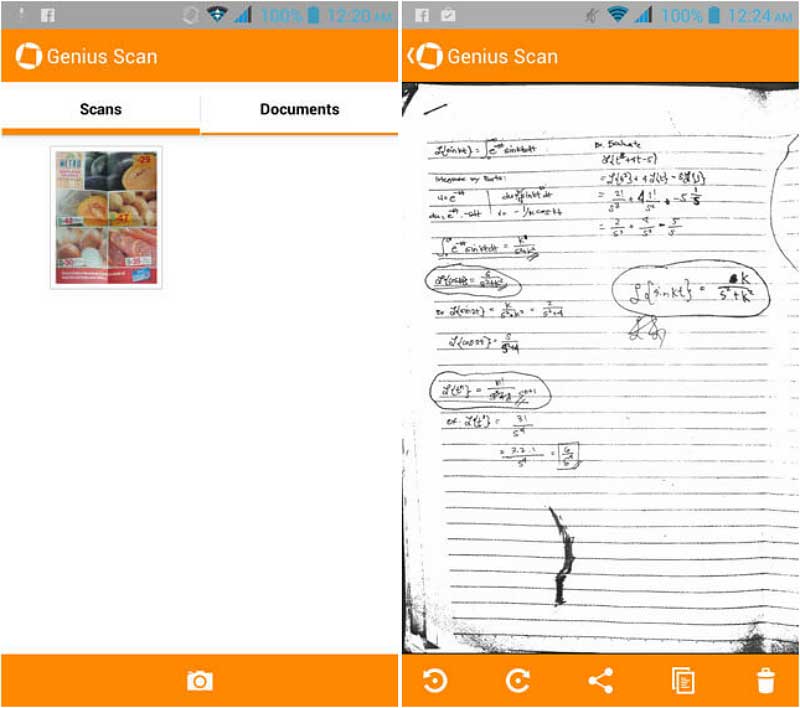
優點:
- 此應用程式的使用者介面設計美觀,易於使用。
- 其不包含過多的編輯功能,適合不需要太多進階功能的使用者。
缺點:
- 需要光學字元辨識 (OCR) 等進階功能的使用者可以選擇其他應用程式。
- 掃描檔案的操作設定受限。進階選項在此應用程式中不可用。
- 免費版本無法匯出至 Box、Dropbox 和 Evernote 等雲端服務。
- 免費版中也有廣告。
6.Tiny Scan:PDF 檔案掃描儀
Tiny Scan 是一個免費的 Android 系統應用程式,可將智慧型手機或平板電腦轉換為檔案掃描儀。其具備多種掃描模式等功能,有助於優化圖片。主使用者介面會顯示所有已掃描的檔案。您可以選擇網格或清單視圖。圖片也可以按照其建立日期或標題進行排序。此應用程式的下方有兩個按鈕,一個用於攝影,另一個用於匯入。掃描檔案後,此應用程式會巧妙地檢測需要裁剪的頁面邊緣。接下來,您可以選擇所需的頁面大小。可用的頁面大小如下: 信紙、A4、法律文件、A3 和名片。同樣,您可以從彩色、黑白和灰度等濾鏡中進行選擇。
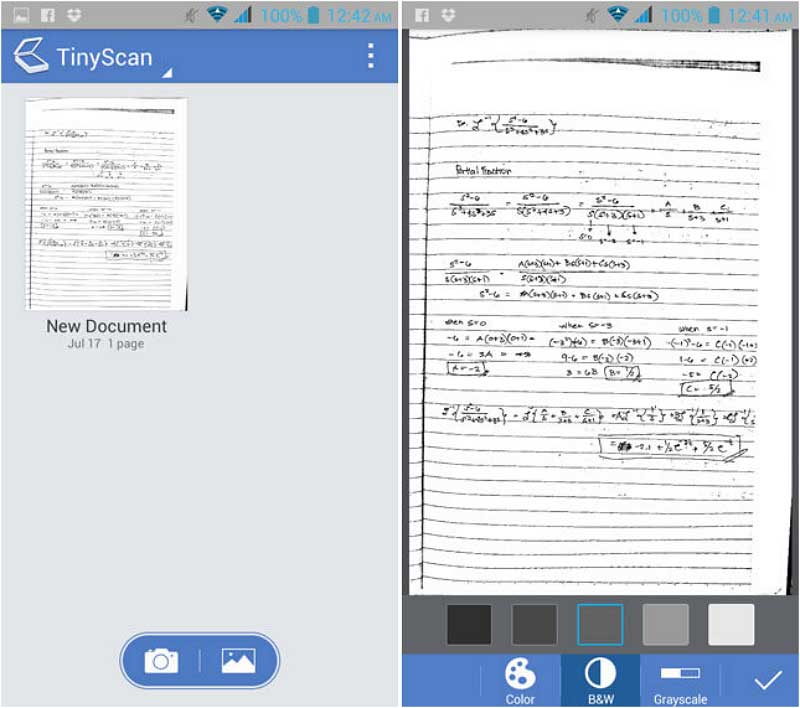
優點:
- 此應用程式可以快速拍攝紙本檔案的照片,並建立一個數位版本。
- 輸出掃描檔案的品質很高。
- 與其他免費掃描儀應用程式不同,此應用程式沒有廣告和浮水印。
缺點:
- 匯出功能僅限於電子郵件。您不能將檔案傳送至 Dropbox、Evernote、Google Drive 和 Box 等雲端服務。
7.PDF Scanner FREE + OCR 外掛程式
PDF Scanner FREE 支援使用者將紙本檔案轉換為數位檔案。Google Play 商店免費提供此應用程式,且與包含攝影機的 Android 系統裝置相容。其主畫面的使用者介面會顯示已掃描的圖片。其底部的功能表中包含五個按鈕。首先,「最近」按鈕表示最近掃描的圖片。其次,「選項」按鈕用於設定不同的參數,例如選擇螢幕方向、選擇用於執行 OCR 操作的語言。功能表上的第三個按鈕用於將圖片儲存為 PDF 格式,並將其匯出。第四個按鈕是開啟按鈕,用於從裝置的圖片庫中匯入圖片。最後但同樣重要的一個按鈕是「攝影」按鈕,用於為檔案攝影。
只需點擊「攝影」按鈕,即可掃描檔案。之後,此應用程式會使用一種算法來檢測圖片中的檔案。設定好選定的邊界後,您即可裁剪照片,移除多餘部分。有原始和黑白等濾鏡可用。對比度和亮度設定也可以存取。
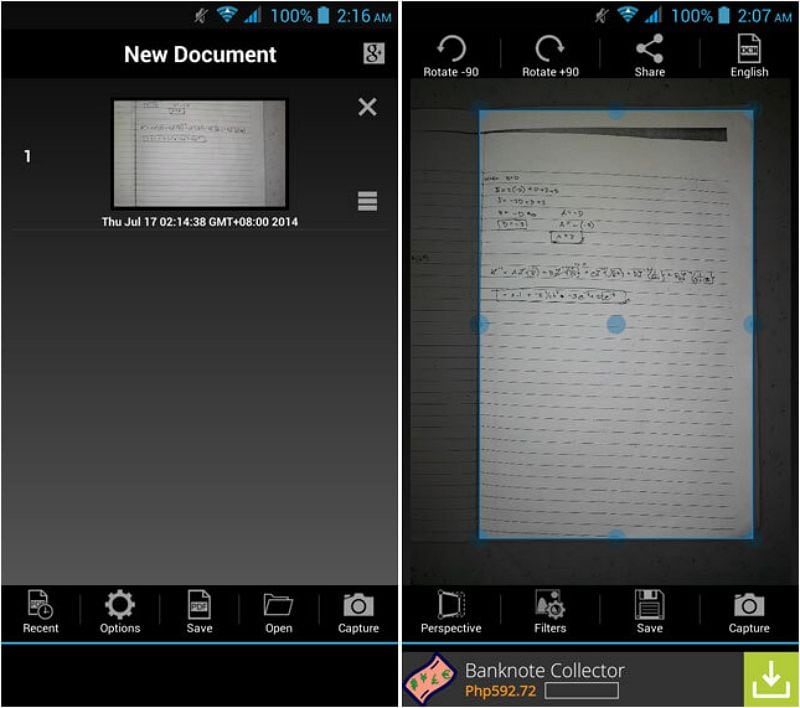
優點:
- 此應用程式易於使用,能夠製作出高品質的圖片。文字也清晰易讀。
- OCR 功能也是此應用程式的優勢。其 OCR 功能支援五十餘種語言。
- 雲端服務有 Dropbox、Google Drive 和 Box 等諸多共享選項。
缺點:
- 其檔案檢測精度較差。即使檔案和表格之間的對比度很高,此應用程式也無法正確地檢測檔案的邊緣。
- 由於可以免費使用,因此,此應用程式中包含廣告。
8.My Scans—PDF 檔案掃描儀
My Scans 是 Android 系統免費掃描儀和組織工具,可在 Google Play 商店中下載。此應用程式支援檢測檔案邊緣,並將其掃描為 PDF 格式。主畫面是已掃描圖片的網格。點擊左上角的加號圖示,即可攝影。之後,此應用程式會檢測頁面的邊界,以便裁剪。

優點:
- 此應用程式能夠很好地管理檔案。當有許多檔案需要處理時,您可以選擇建立資料夾來整理檔案,此功能非常實用。
- 此外,此應用程式的掃描品質非常優異。其具備出色的算法,可以準確地確定頁面的邊界。
缺點:
- 與其他掃描儀應用程式相比,其編輯選項受限。其僅支援旋轉和裁剪圖片。無法使用一些進階設定。
- 此外,匯出的檔案中還包含浮水印。您需要升級為付費版本,才能移除浮水印。
- 此應用程式不僅在螢幕底部有橫幅廣告,而且還有全屏廣告。每次彈出廣告時,您都必須手動點擊關閉按鈕關閉廣告,既耗時又令人懊惱。
9.Camera 2 PDF 掃描儀建立工具
Camera 2 PDF 使用手機或平板電腦的攝影機掃描檔案,並將其轉換為 PDF 格式。主畫面會顯示您已掃描的檔案。點擊底部的「新增」按鈕,即可從裝置的圖片庫中新增圖片,或使用攝影機攝影。攝影完成後,您可以裁剪圖片,移除多餘區域。您也可以透過點擊單個按鈕,從彩色模式切換至黑白模式。最後,您可以將圖片向左或向右旋轉。

優點:
- 其可以使用資料夾對檔案進行分類和整理。
- 安全性也是其另一大優點。您可以設定 PIN 碼,防止他人開啟機密檔案。
- 您可以使用無限的雲端儲存服務同步檔案。在 camera2pdf.com 上註冊一個免費賬號,即可完成此操作。
缺點:
- 使用此應用程式時會出現明顯的滯後、當機和拖延現象。有時,點擊按鈕後,此應用程式需要花費很長時間響應。
- 此應用程式還有一個缺點,即在攝影時沒有開啟閃光燈的設定。閃光燈是一個非常重要的功能,尤其是在拍攝低品質檔案時。
如果您有興趣瞭解其他 iOS 系統掃描儀應用程式的更多資訊,請查看下文:最佳免費 iOS 系統及 Android 系統 PDF 掃描儀應用程式



Quintela
staff 編輯